Oppdatert mai 2024: Slutt å få feilmeldinger og senk systemet med optimaliseringsverktøyet vårt. Få den nå på denne koblingen
- Last ned og installer reparasjonsverktøyet her.
- La den skanne datamaskinen din.
- Verktøyet vil da fiks datamaskinen din.
Cortana er en virtuell assistent opprettet av Microsoft og inkludert i operativsystemet Windows 10. Hovedmålet er å gjøre det lettere å finne på Windows 10-enheter. Det er tider når Cortana ikke fungerer som forventet. Den eneste måten å løse dette problemet på er å installere det på nytt. I denne siste delen av feilsøkingsserien vår viser vi deg hvordan du installerer Cortana på nytt på Windows 10.
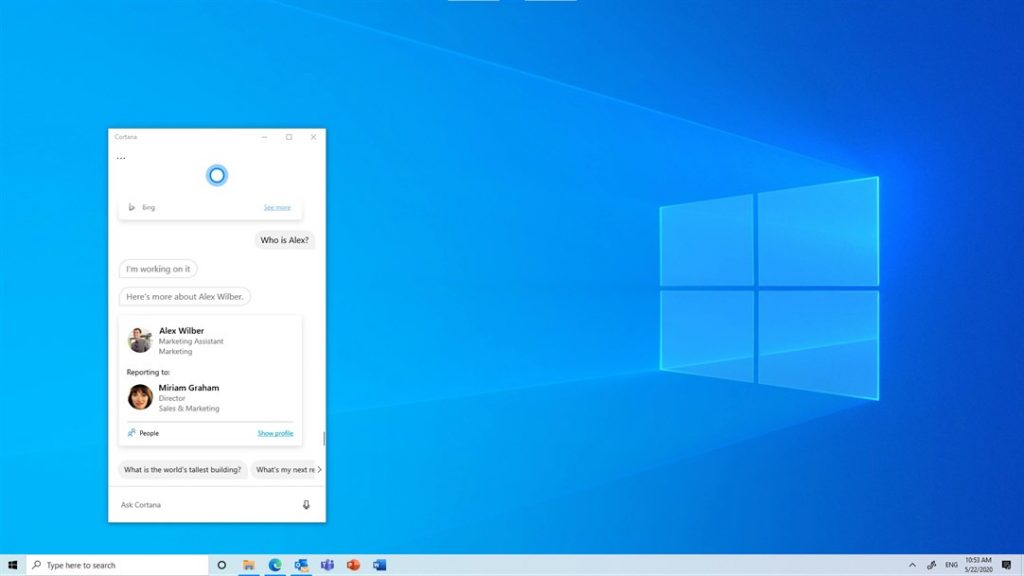
Hvis du har problemer med datamaskinen eller Android-enheten din, kan du kontakte oss ved hjelp av dette skjemaet. Vi hjelper deg gjerne med eventuelle problemer knyttet til enheten din. Dette er en gratis tjeneste som vi tilbyr uten noen tilknytning. Imidlertid ber vi deg om å være så detaljert som mulig når du kontakter oss, slik at du kan gjøre en nøyaktig vurdering og finne den rette løsningen.
Slik avinstallerer du Cortana i Windows 10
Du kan avinstallere Cortana ved hjelp av PowerShell-kommandoen. Selv om dette er et frittstående program, er det ikke noe direkte alternativ å avinstallere det. Vi skal bruke AppxPackage-kommandoen for å avinstallere Cortana på Windows 10. For å gjøre dette trenger du administratorrettigheter og PowerShell.

Åpne PowerShell som administrator. Kjør følgende kommando for å sjekke om Cortana er tilgjengelig på datamaskinen din.
Get-AppxPackage -allusere Microsoft.549981C3F5F10
Hvis kommandoen ikke viser en feil og inkluderer pakkeinformasjonen for det navngitte programmet, bekrefter dette at Cortana er tilgjengelig. Følgende kommando fjerner Cortana fra systemet for alle brukere.
Get-AppxPackage -allusers Microsoft.549981C3F5F10_2.2005.5739.0_x64__8wekyb3d8bbwe | Remove-AppxPackage
Husk å bruke det nøyaktige pakkenavnet, ikke bare Microsoft.549981C3F5F10. Ellers vil det ikke fungere. Det fullt kvalifiserte pakkenavnet er tilgjengelig ved hjelp av den første kommandoen i det resulterende PackageFullName. Hvis du ikke mottar en feilmelding, blir Cortana fjernet fra datamaskinen din.
Mai 2024-oppdatering:
Du kan nå forhindre PC -problemer ved å bruke dette verktøyet, for eksempel å beskytte deg mot tap av filer og skadelig programvare. I tillegg er det en fin måte å optimalisere datamaskinen for maksimal ytelse. Programmet fikser vanlige feil som kan oppstå på Windows -systemer uten problemer - du trenger ikke timer med feilsøking når du har den perfekte løsningen på fingertuppene:
- Trinn 1: Last ned PC Repair & Optimizer Tool (Windows 10, 8, 7, XP, Vista - Microsoft Gold-sertifisert).
- Trinn 2: Klikk på "start Scan"For å finne Windows-registerproblemer som kan forårsake PC-problemer.
- Trinn 3: Klikk på "Reparer alle"For å fikse alle problemer.
Fjerning gjør en merkelig ting. Cortana-appikonet forblir på oppgavelinjen selv etter avinstallering. Du kan skjule det fra menyen på oppgavelinjen. Når du klikker på Cortana-ikonet i oppgavelinjen, skjer det imidlertid ingenting. Min gjetning er at denne tilnærmingen med å skjule Cortana i systemstatusfeltet og deretter vise den igjen, bare er et brukergrensesnittproblem, og bare Microsoft kan fjerne det.
Installer Cortana på nytt fra Windows Store
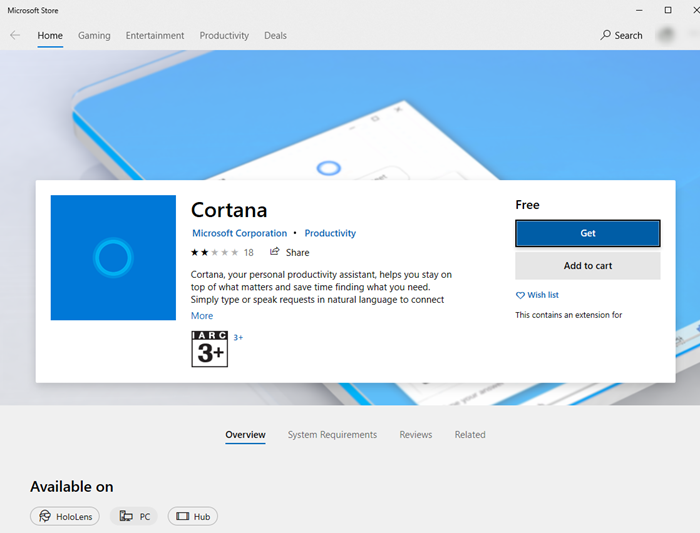
Hvis du av en eller annen grunn vil gjenopprette Cortana til Windows 10-datamaskinen din, av en eller annen grunn er det veldig enkelt å gjøre.
Bare gå til Microsoft Store og søk etter Cortana. Når du ser Cortana-appen, klikker du på Get-knappen og deretter på Installer. Vent nå til appen lastes ned og installeres, og du er ferdig.
Hvis Cortana-knappen er skjult på oppgavelinjen, høyreklikker du på oppgavelinjen og merker av for Vis Cortana-knappen for å gjøre den synlig.
Når prosessen er fullført, må du starte datamaskinen på nytt slik at alle endringer gjenspeiles i alle profilene. Sørg for å kjøre kommandoen ovenfor som administrator. Hvis du ikke er administrator, forhindrer brukerkontokontroll deg å gjøre endringer i andre profiler.
Ekspert Tips: Dette reparasjonsverktøyet skanner depotene og erstatter korrupte eller manglende filer hvis ingen av disse metodene har fungert. Det fungerer bra i de fleste tilfeller der problemet skyldes systemkorrupsjon. Dette verktøyet vil også optimere systemet ditt for å maksimere ytelsen. Den kan lastes ned av Klikk her

CCNA, Webutvikler, PC Feilsøking
Jeg er en datamaskinentusiast og en praktiserende IT-profesjonell. Jeg har mange års erfaring bak meg i dataprogrammering, feilsøking og reparasjon av maskinvare. Jeg er spesialisert på webutvikling og database design. Jeg har også en CCNA-sertifisering for nettverksdesign og feilsøking.

